Wps Office演示如何绘制渐变色圆环
1、1. 打开桌面的Wps Office软件。

2、2. 选演示,新建空白演示。
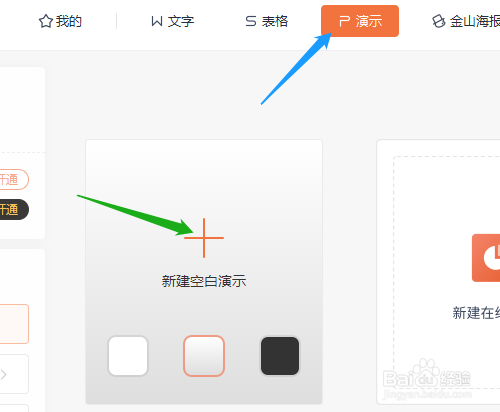
3、3. 选插入,形状,基本形状中同心圆。
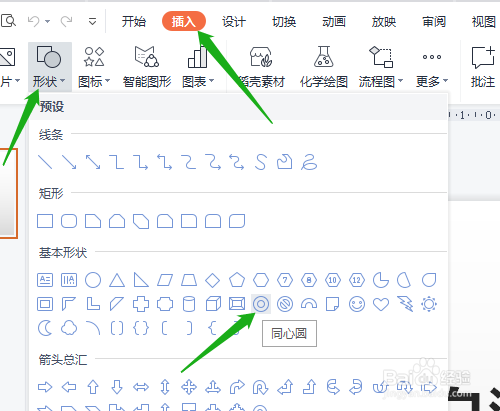
4、4. 按Shift键绘制出同心圆,选定默认的透明文本框,删除


5、5. 调整同心圆里面的圆边线。单击形状填充图标,渐变。

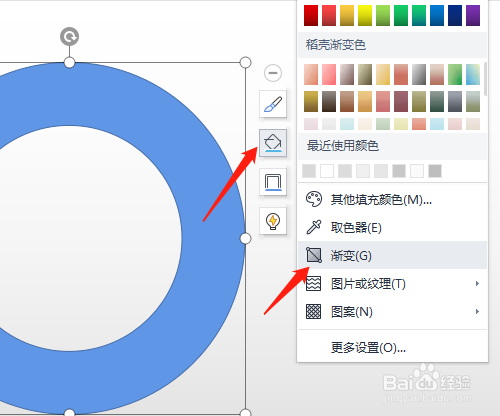
6、6. 选渐变填充,渐变样式,设置色标位置 ,颜色,完成操作。

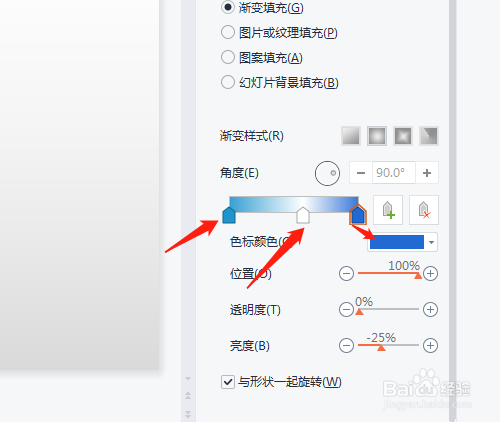

声明:本网站引用、摘录或转载内容仅供网站访问者交流或参考,不代表本站立场,如存在版权或非法内容,请联系站长删除,联系邮箱:site.kefu@qq.com。
阅读量:180
阅读量:87
阅读量:125
阅读量:158
阅读量:99